选项卡是嵌入Microsoft Teams 中的 Teams 感知网页,是开始为 Teams 进行开发的好方法。 可以将它们添加为团队、群组聊天或个人用户的个人应用内部频道的一部分。
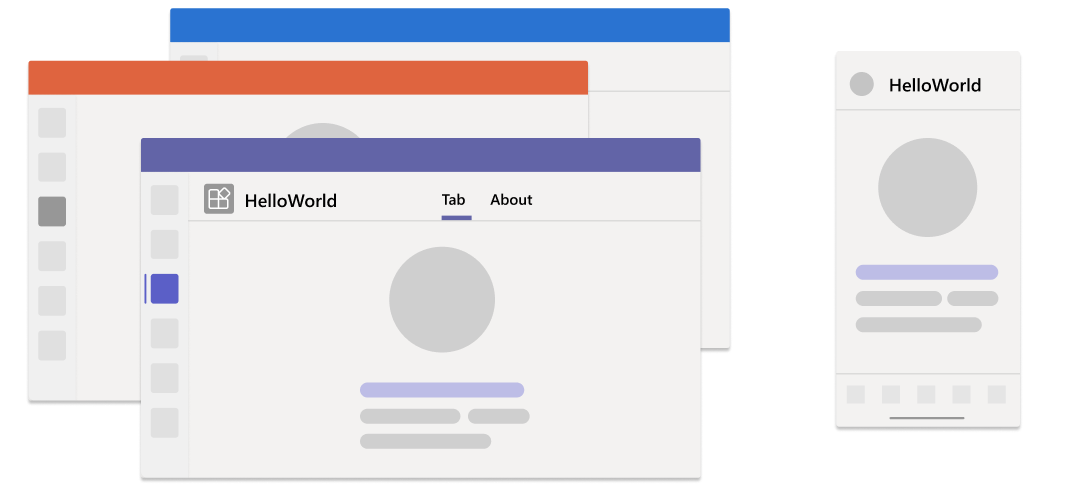
在本教程中,你将了解:
本分步指南可帮助你使用代理工具包生成选项卡。 完成本指南后,你将看到以下输出:
先决条件
确保安装以下用于生成和部署应用的工具。
| 安装 | 用于使用... | |
|---|---|---|
| Required | ||
| Visual Studio Code | JavaScript、TypeScript 或 SharePoint 框架 (SPFx) 生成环境。 使用最新版本。 | |
| Microsoft 365 代理工具包 | Microsoft Visual Studio Code扩展,用于为应用创建项目基架。 使用最新版本。 | |
| Node.js | 后端 JavaScript 运行时环境。 有关详细信息,请参阅 项目类型的Node.js 版本兼容性表。 | |
| Microsoft Teams | Microsoft Teams,在一个位置通过聊天、会议和通话应用与你合作的每个人协作。 | |
| Microsoft Edge(推荐)或 Google Chrome | 包含开发人员工具的浏览器。 | |
| 可选 | ||
| 适用于 Visual Studio Code 和 Azure CLI 的 Azure 工具 | Azure工具来访问存储的数据或在 Azure 中为 Teams 应用部署基于云的后端。 | |
| 适用于 Chrome 的 React 开发人员工具或 React Microsoft Edge 开发人员工具 | 开放源代码React JavaScript 库的浏览器 DevTools 扩展。 | |
| Microsoft Graph 浏览器 | Microsoft Graph 资源管理器,这是一种基于浏览器的工具,可用于从 Microsoft Graph 数据运行查询。 | |
| Teams 开发人员门户 | 基于 Web 的门户,用于配置、管理和发布 Teams 应用,包括将应用发布到组织或Microsoft Teams 应用商店。 |
提示
如果使用Microsoft Graph 数据,则应了解 Microsoft Graph 资源管理器并将其加入书签。 使用此基于浏览器的工具可以在应用外部查询Microsoft Graph。
准备开发环境
安装所需的工具后,设置开发环境。
安装 Microsoft 365 代理工具包
Microsoft 365 代理工具包 (以前称为 Teams 工具包) 有助于简化开发过程,这些工具可用于为应用预配和部署云资源,并发布到 Teams 应用商店。
可以将 Agents Toolkit 与 Visual Studio Code 或名为 Microsoft 365 Agents Toolkit CLI 的命令行界面一起使用, (以前称为 TeamsFx CLI) 。
打开Visual Studio Code并选择“扩展 (Ctrl+Shift+X”或“查看>扩展) ”。
在搜索框中,输入 Microsoft 365 代理工具包。
选择“安装”。
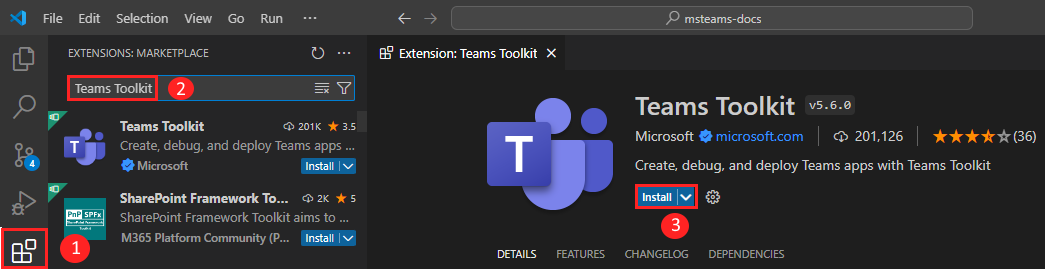
Microsoft 365 代理工具包
 图标显示在Visual Studio Code活动栏中。
图标显示在Visual Studio Code活动栏中。
还可以从 Visual Studio Code 市场安装代理工具包。
设置 Teams 开发租户
租户是 Teams 中组织的空间或容器,可在其中聊天、共享文件和运行会议。 此空间也是上传和测试应用的位置。 让我们验证是否已准备好使用租户进行开发。
检查上传应用选项
创建自定义应用后,必须使用“上传自定义应用”选项将 应用上传到 Teams。 如果启用此选项,请登录到 Microsoft 365 帐户以检查。
以下步骤可帮助你验证是否可以在 Teams 中上传应用:
在 Teams 客户端中,选择“ 应用” 图标。
选择“管理应用”。
选择 “上传应用”。
查找“ 上传自定义应用”选项。 如果选项可见,则可以上传自定义应用。

注意
如果找不到上传自定义应用的选项,请与 Teams 管理员联系。
创建免费的 Teams 开发人员租户 (可选)
如果没有 Teams 开发人员帐户,请加入 Microsoft 365 开发人员计划。
选择“ 立即加入 ”,然后按照屏幕上的说明进行作。
在欢迎屏幕中,选择“ 设置 E5 订阅”。
设置管理员帐户。 完成后,将显示以下屏幕:
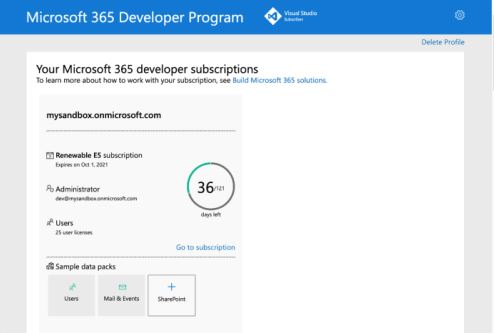
使用刚刚设置的管理员帐户登录到 Teams。 验证在 Teams 中是否具有 “上传自定义应用 ”选项。
获取免费Azure帐户
如果要在 Azure 中托管应用或访问资源,则必须拥有Azure订阅。 在开始之前创建一个免费帐户。
现在,你已准备好设置帐户的所有工具。 接下来,让我们设置开发环境并开始生成! 选择要首先创建的应用。
为选项卡应用创建项目工作区
通过创建第一个应用开始Microsoft Teams 应用开发。 此应用使用选项卡功能。

创建选项卡项目工作区
如果先决条件已到位,让我们开始吧!
注意
显示的Visual Studio Code UI 来自 Mac。 代理工具包版本和环境可能因作系统而异。
打开 Visual Studio Code。
在Visual Studio Code活动栏中选择“Microsoft 365 代理工具包
 ”图标。
”图标。选择“ 创建新的代理/应用>Teams 应用”。

选择“其他 Teams 功能”

在此示例中,选择“ Tab” 作为应用功能。

选择“ 默认文件夹 ”,将项目根文件夹存储在默认位置。

按照以下步骤更改默认位置:
选择“ 浏览”。

选择项目工作区的位置。
选择 “选择”文件夹。

为应用输入合适的名称 ,然后选择 Enter。

Teams 选项卡应用在几秒钟内创建。

创建应用后,代理工具包将显示以下消息:

可以选择“ 本地调试 ”以预览项目。
快速回顾如何创建 Teams 应用。
观看此简短回顾,了解如何创建 Teams 应用。

浏览选项卡应用源代码
代理工具包提供用于生成应用的所有组件。 创建项目后,可以在 Visual Studio Code 的 EXPLORER 中查看项目文件夹和文件。

尽管你可以自由选择任何 UI 框架 (或不使用任何) ,但此示例模板代码提供了一个基架,其中包含React组件。
在此目录结构中的其他项中,工具包维护:
| Folder | 目录 |
|---|---|
.vscode |
用于调试的 VSCode 文件 |
appPackage |
应用程序清单的模板 |
env |
环境文件 |
infra |
用于预配Azure资源的模板 |
src |
应用程序的源代码 |
可以自定义以下文件,并演示示例实现以帮助你入门。
| 文件 | 目录 |
|---|---|
index.html |
HTML 文件。 |
src/Tab/App.css |
应用的 CSS 文件。 |
src/Tab/App.tsx |
Tab 源文件。 它调用 teamsjs SDK 以获取应用在哪个Microsoft 365 应用程序上运行的上下文。 |
src/index.ts |
使用 Microsoft Teams SDK 启动应用。 |
vite.config.js |
Vite 生成工具的配置。 |
nodemon.json |
用于监视和重启服务器的 Nodemon 的配置。 |
下面是 Microsoft 365 代理工具包特定的项目文件。 你可以 访问 Github 上的完整指南 ,了解 Microsoft 365 代理工具包的工作原理。
| 文件 | 目录 |
|---|---|
m365agents.yml |
这是主Microsoft 365 代理工具包项目文件。 项目文件定义了两个主要内容:属性和配置阶段定义。 |
m365agents.local.yml |
这将替代 m365agents.yml 启用本地执行和调试的作。 |
生成并运行第一个选项卡应用
使用代理工具包设置项目工作区后,生成选项卡项目。 你需要登录到 Microsoft 365 帐户。
登录到 Microsoft 365 帐户
使用 Microsoft 365 帐户登录到 Teams。 如果使用 Microsoft 365 开发人员计划租户,则注册时设置的管理员帐户是 Microsoft 365 帐户。
- 打开 Visual Studio Code。
- 选择边栏中的“Microsoft 365 代理工具包
 ”图标。
”图标。 - 选择“使用凭据 登录 M365 ”。 此时会打开默认 Web 浏览器,以便登录帐户。
- 出现提示时关闭浏览器并返回到Visual Studio Code。
- 返回到 Visual Studio Code 中的代理工具包。
边栏的 “帐户 ”部分显示Microsoft 365 帐户名称。 如果为 Microsoft 365 帐户启用了自定义应用上传,则代理工具包将显示 “已启用自定义应用上传”。

现在,你已准备好生成应用并在本地环境中运行它!
在 Visual Studio Code 本地生成和运行应用
若要在本地构建和运行应用,请执行:
从Visual Studio Code,选择 F5 以在调试模式下运行应用程序。
了解在调试器中本地运行应用时会发生什么情况。
如果你想知道,按 F5 键时,代理工具包:
- 检查以下先决条件:
- 你使用 Microsoft 365 帐户登录。
- 已为 Microsoft 365 帐户启用自定义应用上传。
- 支持安装 Node.js 版本。
- 已安装 localhost 的开发证书。
- 端口可用于选项卡应用。
注意
如果 Agents Toolkit 无法检查特定的先决条件,则会提示你检查。
- 安装 NPM 包。
- 向 Microsoft Entra ID 注册应用并配置应用。
- 在 Teams 开发人员门户中注册应用并配置应用。
- 启动选项卡应用。
- 在 Web 浏览器中启动 Teams 并上传选项卡应用。
注意
首次运行应用时,将下载所有依赖项并生成应用。 生成完成后,将打开浏览器窗口。 此过程可能需要 3-5 分钟才能完成。
如有必要,该工具包会提示你安装本地证书。 此证书允许 Teams 从 https://localhost。
如果出现以下对话框,请选择“是”:

或选择“ 继续”,具体取决于你的作系统:

Teams Web 客户端将在浏览器窗口中打开。
注意
如果工具包未提示你安装证书,则必须手动安装证书。 有关详细信息,请参阅 添加手动证书。
- 如果出现提示,请使用 Microsoft 365 帐户登录。
- 当系统提示将自定义应用上传到本地计算机上的 Teams 时,选择“ 添加 ”。

- 恭喜,你的第一个应用正在 Teams 上运行!
注意
如果要将应用扩展到 Outlook 和 Microsoft 365,可以选择在 Visual Studio Code 中的“运行和调试”下拉列表中使用 Outlook 和 Microsoft 365 调试应用。
可以添加 SSO 功能来检索用户详细信息。 可以执行常规调试活动,例如设置断点,就像它是任何其他 Web 应用程序一样。 该应用支持热重新加载。 如果更改项目中的任何文件,页面将重新加载。
了解如何排查应用未在本地运行的问题。
若要在 Teams 中成功运行应用,请确保已在 Teams 帐户中启用自定义应用上传。 可以在先决条件部分了解有关自定义应用上传的详细信息。
部署第一个 Teams 应用
你已了解如何使用 Tab 应用创建、生成和运行 Teams 应用。 最后一步是在 Azure 上部署应用。
让我们使用代理工具包在 Azure 上部署第一个具有 Tab 功能的应用。
登录到Azure帐户
使用此帐户访问Microsoft Azure 门户并预配新的云资源以支持你的应用。
- 打开 Visual Studio Code。
- 打开在其中创建了选项卡应用的项目文件夹。
- 选择边栏中的“Microsoft 365 代理工具包
 ”图标。
”图标。 - 选择“使用凭据登录到Azure”。
提示
如果已安装 AZURE 帐户扩展并使用相同的帐户,则可以跳过此步骤。 使用与其他扩展中使用的帐户相同的帐户。
此时会打开默认 Web 浏览器,以便登录帐户。
- 出现提示时关闭浏览器并返回到Visual Studio Code。
边栏的 “帐户 ”部分分别显示这两个帐户。 它还列出了可用的Azure订阅数。 确保至少有一个可用的Azure订阅可用。 如果没有,请注销并使用其他帐户。
恭喜,你已创建 Teams 应用! 现在,让我们继续了解如何使用 Agents Toolkit 将其中一个应用部署到Azure。
将应用部署到 Azure。
部署包括两个步骤。 首先, (也称为预配) 创建必要的云资源。 然后,应用的代码将复制到创建的云资源中。 在本教程中,你将部署选项卡应用。
预配和部署之间有什么区别?
“预配”步骤在 Azure 和 Microsoft 365 中创建资源,但不会 (HTML、CSS、JavaScript 等代码 ) 复制到资源。 部署步骤将应用的代码复制到预配步骤期间创建的资源。 无需预配新资源即可多次部署,这很常见。 由于预配步骤可能需要一些时间才能完成,因此它与部署步骤是分开的。
在Visual Studio Code边栏中选择“Microsoft 365 代理工具包![]() ”图标。
”图标。
选择“ 预配”。

选择现有订阅中的任何一个。

选择要用于Azure资源的资源组。

注意
- 你的应用使用 Azure 资源进行托管。
- 有关详细信息,请参阅 创建资源组。
对话框警告你在 Azure 中运行资源时可能会产生成本。
选择“ 预配”。

预配过程在 Azure 云中创建资源。 这可能需要一些时间。 可以通过观看右下角的对话来监视进度。 几分钟后,会看到以下通知:

如果需要,可以查看预配的资源。 在本教程中,无需查看资源。
预配的资源将显示在 “环境 ”部分中。

预配完成后,从生命周期面板中选择“部署”。

与预配一样,部署需要一些时间。 可以通过观看右下角的对话来监视该过程。 几分钟后,你将看到完成通知。
现在,可以使用同一过程将机器人和消息扩展应用部署到Azure。
注意
你的应用使用 Azure 资源进行托管。
运行已部署的应用
完成预配和部署步骤后:
(Ctrl+Shift+D / ⌘⇧-D 或查看>Visual Studio Code的运行) ,打开调试面板。
从启动配置下拉列表中选择“ 启动远程 (Edge) ”。
选择“开始调试 (F5) 从Azure启动应用。

当系统提示将应用上传到 Teams 时,选择“ 添加 ”。

恭喜,你的第一个选项卡应用在Azure环境中运行!

了解将应用部署到 Azure
部署之前,应用程序已在本地运行:
- 后端使用 Azure Functions Core Tools 运行。
- 应用程序 HTTP 终结点 (Microsoft Teams 在此加载应用程序) 在本地运行。
部署是一个两步过程。 在活动Azure订阅上预配资源,然后部署或上传应用程序的后端和前端代码以Azure。
- 后端(如果已配置)使用各种Azure服务,包括Azure 应用服务和Azure存储。
- 前端应用程序部署到为静态 Web 托管配置的Azure存储帐户。
恭喜
你做到了!
你已创建选项卡应用。
了解如何创建基本应用后,可以继续创建更复杂的应用。 按照过程生成和部署应用,你的应用具有多种功能。
你已完成使用 JavaScript 生成选项卡应用的教程。

